Προσδιορισμός των Windows 7: Ενεργοποίηση της λειτουργίας Hibernate

Αν θέλετε να αποθηκεύσετε τα Windows, το Hibernate σας επιτρέπει να το κάνετε και να εξοικονομείτε ενέργεια. Εδώ είναι πώς να το βγάλει από το κρύψιμο σε έναν επιτραπέζιο υπολογιστή.
Τα Windows 7 δεν έχουν επιλογή Hibernateτο κιβώτιο, όπως ίσως έχετε παρατηρήσει. Ωστόσο, μπορείτε να το βγείτε από το κρύψιμο και να το κάνετε μια επιλογή για εσάς όταν ενεργοποιείτε τον υπολογιστή σας. Χρειάζονται μερικά ακόμη βήματα σε σύγκριση με τη λειτουργία Hibernate στα Windows 8, αλλά μπορεί να γίνει. Δείτε πώς.
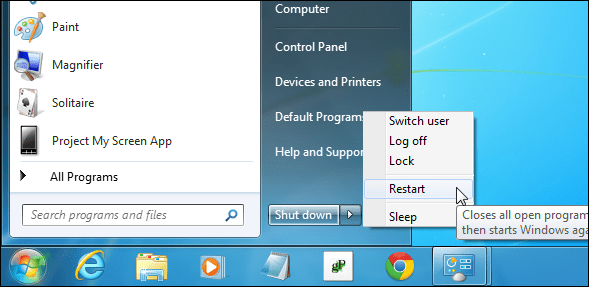
Σημείωση επεξεργασίας: Από το ήμισυ περίπου του υπολογιστή στον κόσμοοι χρήστες εξακολουθούν να εκτελούν τα Windows 7 και δεν έχουν αναβαθμιστεί στα Windows 8.1, αποφασίσαμε να ξεκινήσουμε την επανεξέταση των Windows 7 σε αυτή τη νέα σειρά άρθρων σχετικά με την επιδιόρθωση των Windows 7. Θα καλύψουμε κάποιες από τις μεγαλύτερες ενοχλήσεις των Windows 7 και πώς για να τα διορθώσετε. Επίσης, εάν έχουμε χρήσιμες συμβουλές ή λύσεις στις οποίες δεν έχουμε φτάσει ποτέ στο παρελθόν, θα τις βάλουμε και αυτές. Αυτή η εβδομάδα είναι πώς μπορείτε να αποκαλύψετε την κρυφή επιλογή Hibernate.
Εκσυγχρονίζω: Αν παραλείψατε τα Windows 8 και αναβαθμίσατε απευθείας σεWindows 10, έχετε αποθηκεύσει πολλά προβλήματα, τόσο καλό για σας! Υπάρχουν και οι ίδιες επιλογές ισχύος σε αυτό. Βεβαιωθείτε ότι δείτε το άρθρο μας σχετικά με τον τρόπο ενεργοποίησης της αδρανοποίησης στα Windows 10 και τον οδηγό μας σχετικά με τον τρόπο τερματισμού, επανεκκίνησης, αδρανοποίησης ή ύπνου των Windows 10.
Ενεργοποιήστε την αδράνεια στα Windows 7
Πρώτα κάντε κλικ στο κουμπί Έναρξη και Τύπος: επιλογές ενέργειας στο πλαίσιο αναζήτησης και πατήστε Enter. Στη συνέχεια, επιλέξτε το δεξί παράθυρο Αλλαγή όταν ο υπολογιστής κοιμάται και στη συνέχεια κάντε κλικ στο κουμπί Αλλάξτε τις ρυθμίσεις σύνθετης τροφοδοσίας.
Στο παράθυρο "Επιλογές παροχής ενέργειας", αναπτύξτε την επιλογή "Να επιτρέπεται η υβριδικός ύπνος" και " Μακριά από και κάντε κλικ στο OK.
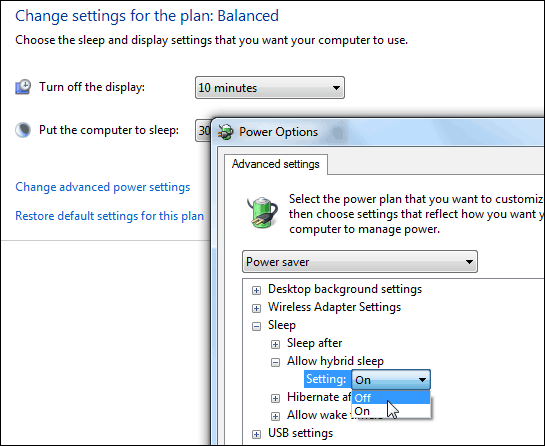
Τώρα θα εμφανιστεί η επιλογή Hibernate στο κουμπί λειτουργίας.
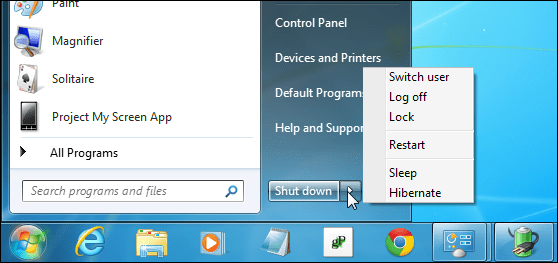
Μετά την ενεργοποίηση της αδρανοποίησης, θα εμφανιστεί και σε άλλες τοποθεσίες, για παράδειγμα όταν χρησιμοποιείτε τη συντόμευση πληκτρολογίου Alt + F4 για να αποκτήσετε τις επιλογές Shut Down Windows.
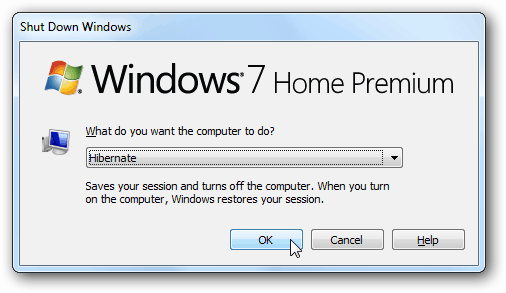
Αυτό προσθέτει τη δυνατότητα Hibernate και δεν το κάνειαντικαταστήστε οτιδήποτε, έτσι θα έχετε ακόμα τις επιλογές Επανεκκίνηση, Αποσύνδεση και Sleep. Εάν είστε περίεργοι για τη διαφορά που υπάρχει μεταξύ του Sleep και της αδρανοποίησης, ανατρέξτε στο άρθρο μας: Κατανόηση των υπολογιστών και των συσκευών: Η κατάσταση νάρκης έναντι αδρανοποίησης.
![Κατανόηση του υπολογιστή και των συσκευών σας, Sleep VS. Hibernate [groovyTips]](/images/groovytip/understanding-your-pc-and-devices-sleep-vs-hibernate-groovytips.jpg)









Αφήστε ένα σχόλιο